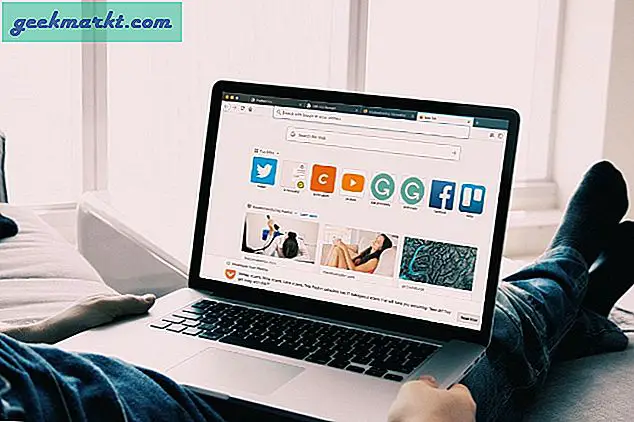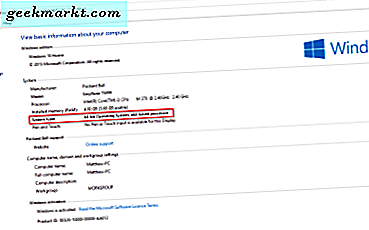
अधिकांश विंडोज प्लेटफार्मों में 32 और 64-बिट संस्करण होते हैं। 64-बिट संस्करण 32-बिट विकल्पों की तुलना में रैम की बड़ी मात्रा को अधिक कुशलता से संभालते हैं। नतीजतन, सॉफ्टवेयर के 64 और 32-बिट संस्करण कभी-कभी होते हैं। यदि सॉफ्टवेयर संस्करण आपके ओएस के साथ संगत नहीं है, तो यह दौड़ने वाला नहीं है। इसलिए यदि आपके पास Windows 10 के लिए कोई प्रोग्राम है जो चल रहा नहीं है, तो उस संस्करण के साथ कुछ करने के लिए हो सकता है। यह जांचने के लिए कि क्या विंडोज 10 सॉफ्टवेयर 32 या 64-बिट है।
सबसे पहले, यदि आप स्पष्ट नहीं हैं कि आपका सिस्टम 32 या 64-बिट है, तो आप फ़ाइल एक्सप्लोरर खोलकर जांच सकते हैं। फिर आपको इस पीसी पर राइट-क्लिक करना चाहिए और सीधे नीचे विंडो खोलने के लिए प्रॉपर्टी का चयन करना चाहिए। विंडो में ओएस और प्रोसेसर सिस्टम प्रकार के विवरण दोनों को हाइलाइट किया गया है।

यदि आपके सिस्टम में 64-बिट प्लेटफॉर्म और सीपीयू दोनों हैं, तो आप सभी 64 और 32-बिट सॉफ़्टवेयर चला सकते हैं। यदि ऐसा है, तो आप इस पृष्ठ को बंद कर सकते हैं क्योंकि ExeProperties प्रोग्राम का अधिक उपयोग नहीं किया जा रहा है। हालांकि, विंडोज या सीपीयू के 32-बिट संस्करण वाले 64-बिट सॉफ़्टवेयर नहीं चला सकते हैं। सॉफ़्टवेयर प्रकार की जांच करने के लिए, ExeProperties को स्थापित करने के लिए इस पृष्ठ पर ExeProperties v1.0 डाउनलोड करें पर क्लिक करें ।
फिर फ़ाइल एक्सप्लोरर खोलें और एक फ़ोल्डर में एक प्रोग्राम EXE राइट-क्लिक करें। अपने संदर्भ मेनू से गुणों का चयन करें। वह सीधे नीचे खिड़की खुल जाएगा जिसमें अब एक्सई / डीएल इन्फो टैब शामिल है। इसे खोलने के लिए उस टैब पर क्लिक करें।

उपरोक्त टैब आपको बताता है कि सॉफ्टवेयर 64 या 32-बिट सिस्टम प्रकार है या नहीं। यदि 64-बिट यही कारण है कि यह आपके 32-बिट सिस्टम पर नहीं चल रहा है। इसके अलावा, इससे नीचे यह आपको न्यूनतम विंडोज प्लेटफार्म भी बताता है जिसमें प्रोग्राम संगत है।
तो ExeProperties आपको यह जांचने का एक त्वरित तरीका देता है कि सॉफ़्टवेयर 32 या 64-बिट सिस्टम प्रकार के साथ संगत है या नहीं। इसके अलावा यह यह भी स्पष्ट करता है कि न्यूनतम प्लेटफ़ॉर्म आवश्यकता क्या है। लेकिन इंस्टॉलेशन से पहले वाणिज्यिक पैकेज की 32/64-बिट सॉफ़्टवेयर सिस्टम आवश्यकताएं जांचें, और हमेशा रसीद रखें!